
Kaikki dia se tarvitsee joukon elementtejä, jotka tekevät siitä houkuttelevamman tai että sen selitys ymmärretään paremmin. Tästä syystä kehysten ja nuolien lisääminen Preziin on erittäin tärkeää.
Vaikka tämä on totta, tämä foorumi osaa valloittaa kaikki käyttäjät graafisten materiaalien monimuotoisuus kuvina, videoina tai hahmoina. Mutta se osoittautuu hieman monimutkaisemmaksi kuin muut toimistoautomaatiojärjestelmät, kuten Power Point. Vaikka kaikki asiaankuuluvat vaiheet ovat tiedossa, kehysten ja nuolien asettaminen Preziin on melko yksinkertainen tehtävä dioillesi.
Prezin lisäksi löydämme myös Prezi Nextin, joka on ohjelman uusi versio, jonka avulla voimme esitellä helpommin ja nopeammin.
Vaiheittainen opas kehysten ja nuolien lisäämiseen Preziin
Kuten minkä tahansa ohjelman kohdalla, käyttäjien on noudatettava melko helppoa ja yksinkertaista menettelyä, sen vaiheet ovat seuraavat:
Kirjaudu Preziin
Ensimmäinen asia on tietää, että Prezi on tuki digitaaliset esitykset, Diojen suunnitteluun on mentävä sen viralliselle sivulle. Kirjaudu sitten sisään, jos sinulla on sellainen. Jos olet uusi, ei hätää, sinun tarvitsee vain painaa rekisteröintipainiketta ja suorittaa kaikki rekisteröintiprosessit. Joitakin arvopapereita tarjotaan maksutta.
Luo laskentataulukko
Kun olet henkilökohtaisessa profiilissasi, siirryt kohtaan etsi hakukenttä uuden esityksen luomiseksi. Sitä voi yleensä katsella alustan yläpannalla. Kun vaihtoehto on valittu, käyttäjä ohjataan välittömästi uuteen osoitteeseen terän ja työkalupalkkien ollessa sivualueilla.
Lisää kehykset ja nuolet Preziin
Kun sisällytät nämä elementit, ensimmäinen asia on painaa painiketta, joka sanoo: ”Lisää kehyksiä”Voit valita jonkin tuetuista muodoista. Tässä luokituksessa voit valita ympyröistä, näkymättömistä kehyksistä sulkeisiin tai suorakulmioihin.
Nyt sinun on asetettava kohdistin muodon päälle, jota aiot vetää sen napsauttamalla pitkään arkkiin tai paikkaan, johon se sijoitetaan. Nuolien tapauksessa menettely on sama, vain paikannettava painike sanoo: ”Lisää nuolia tai muotoja”.
Näin voit lisätä kuvan Preziin
Monet käyttäjät, jotka eivät tunne Prezin kehyksiä ja nuolia, myös ihmettelevät usein, miten kuva laitetaan dioihin. Tämä on prosessi, joka vaatii seuraavat vaiheet:
Anna laskentataulukko
Kun olet luonut uuden laskentataulukon, sinun on ensin tarkasteltava kuvaketta, joka viittaa työkalupalkin kuviin, napsauta sitä. Heti kaksi vaihtoehtoa tulee näkyviin, yksi tiedostojen purkamiseksi tallennusvälineestä tai Google -kuvan kautta.
Kuvat voidaan saada myös jo tallentamiesi esineiden ja kuvien kokoelmasta.
Valitsit minkä tahansa median, alusta näyttää uuden ponnahdusikkunan, jossa on kuvapankki tai käytettävissä olevat kansiot, tutkia ja kaksoisnapsauta. Sitten valittu arvo näkyy automaattisesti apuohjelmasi nykyisessä diassa.
On erittäin tärkeää huomata, että Prezi tarjoaa mahdollisuuden sijoittaa kuvia jotka on tallennettu tietokoneeseen tai ulkoiseen muistiin, kuten CD- tai USB -muistiin. Se tarjoaa myös mahdollisuuden lisätä graafisia elementtejä hakukoneesta, kuten Googlesta.
Kun olet lisännyt haluamasi kuvan tai kuvat, muista, että Prezillä on myös työkaluja, joiden avulla voit muokata kuvia haluamallasi tavalla.
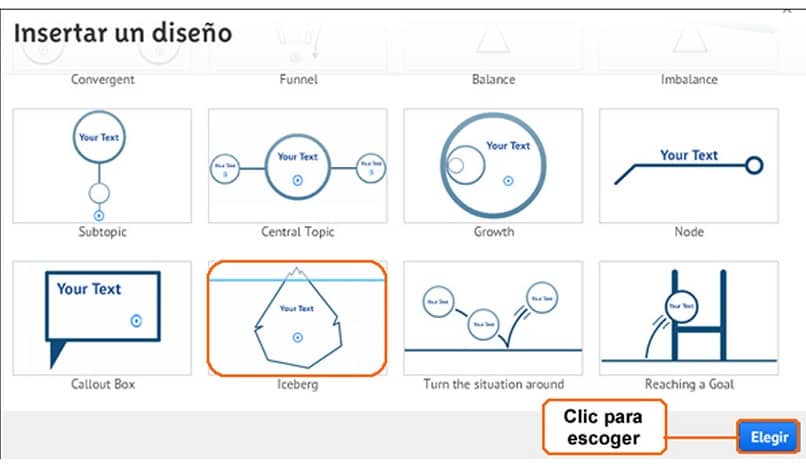
Voit siis lisätä oletuspiirustuksen
Prezi on tunnettu ohjelma esteettiset ominaisuudet, yksi niistä on ennalta määrättyjen piirustusten lisääminen, jotka voidaan räätälöidä käyttäjän mukaan. Voit käyttää tätä arvoa seuraavasti:
- Kun olet laskentataulukon sisällä, valitse työkalupalkissa oleviin piirroksiin tai kuviin viittaava kuvake. Tämä avaa ponnahdusikkunan, jossa on kaikki sivulla olevat piirustukset.
- Paina painiketta, joka sanoo ”Esitysvaihtoehdot”Ja napsauta uudelleen”Lehdistö”. Jos et löydä niitä, toista kaikki vaiheet tähän asti.
- Piirustusten luettelo tulee näkyviin, tutkia ja valita eniten pidetty piirros. Kun dia on otettu, sen kokoa, väriä, ulkonäköä tai ulkonäköä voidaan muuttaa.
Sen lisäksi, että voit lisätä kuvia ja nuolia esitykseesi, voit myös lisätä multimediatiedostoja, kuten taustamusiikkia ja videoita.